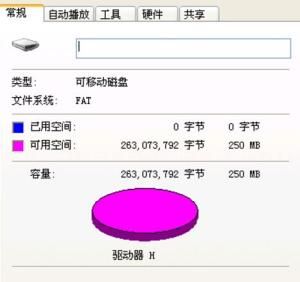基本介紹
隨身碟擴容,主要是針對目前市場上的隨身碟造假商而言,通過技術手段,讓一個小容量的隨身碟在PC機上顯示出超過其本身存儲容量的隨身碟,並以高價銷售。例如,一個 256 M 的隨身碟可以通過技術手段擴容到 8 G ,然後按照 8G 的價格銷售,用戶如果向該隨身碟里存儲東西的話,超過 256 M 的東西全部都丟失了,同時該隨身碟的存儲速度很低,而且隨身碟符號經常在PC機上顯示為EXE格式,類似中毒及無法使用。好多水貨隨身碟經常做類似的擴容,可以通過軟體檢測出這種隨身碟擴容。
而如果是物理擴容的話,則是將幾個隨身碟通過連線器連線到一起,達到增大隨身碟容量的目的,通常這種隨身碟在PC機上顯示為多個隨身碟符號。
擴容軟體
MyDiskTest
一款隨身碟/SD卡/CF卡等移動存儲產品擴容識別工具。可以方便的檢測出存儲產品是否經過擴充容量,以次充好。還可以檢測FLASH快閃記憶體是否有壞塊,是否採用黑片,不破壞磁碟原有數據。並可以測試隨身碟的讀取和寫入速度,對存儲產品進行老化試驗。是你挑選隨身碟和存儲卡必備的工具。
cardtest
一款免費軟體,用於診斷快閃記憶體卡,比如CF、SD、MMC、XD等。自版本1.2, cardtest支持恢復原始檔案遺失的JPEG圖像。cardtest可用於:確定快閃記憶體卡是否是有效的;檢測快閃記憶體卡速度,包括寫入和閱讀速度在不同的檔案大小時的速度;檢查快閃記憶體卡的原始數據,並讓專家作出的修改。(可用如果您嘗試修復檔案);報告快閃記憶體卡驅動器的資料,包括製造商名稱,型號名稱,固件版本,總容量,剩餘能力和更多的工作;支持找回誤操作失去的JPEG圖像;擦除所有數據,保證信息安全。
UWriteTest
該軟體通過把指定的JPG圖片複製自動重命名複製進存儲設備,可以方便地選擇全部可見的圖片查看屬性得到隨身碟的真實容量,也可以通過查看不顯示的圖片序號知道隨身碟壞道出現的地方。另外,可以通過查看複製時拷貝檔案的速度得知該隨身碟的性能。
還原隨身碟實際容量
1、第一次進行修復隨身碟容量時,建議直接從第7步開始操作。如果達不到想要的效果或失敗,則加入2至6步操作過程。
2、首先利用360隨身碟鑑定器檢測一下隨身碟的實際容量。該容量將用於確定寫入隨身碟鏡像檔案的大小。
3、接著上網搜尋並下載“winima80”。下載完後後解壓縮並運行其中的安裝程式。
4、運行“Winima80”程式,點擊“檔案”→“新建”按鈕,在打開的“格式設定”視窗中選擇“自定義格式”。
5、“Total Number of Sectors”的設定方法:1.86G》1.8G=1.8*1000*1000*1000,因此“Total Number of Sectors”應設定為“1.8G/512b”=3515625,“FileSystem”設定為“Fat32”,點擊“確定”按鈕將其作為鏡像檔案進行保存。
6、接下來點擊“Image”→“Inject”項,並向其中填充檔案,直到填滿為止,最後點擊“保存”按鈕。
7、接下來上網搜尋並下載“chipgenius 晶片檢測工具”工具。
8、插入隨身碟,然後解壓並運行其中的可執行程式對隨身碟型號和晶片類型進行檢測。記下隨身碟的PID和VID以及主控型號。
9、根據所檢測到的主控型號和PID、VID信息到網上下載相關的量產工具。當然也可以採用“chipgenius 晶片檢測工具”檢測結果頁面下方所提供的線上資料網站。
如果遇到量產工具無法識別隨身碟的情況時,建議多下載幾個量產工具試試,總有一個會適合的,呵呵,小編的親身體會!!
10、解壓量產工具,並運行其中的主程式,此時程式會自動識別當前隨身碟信息。點擊程式主界面中的“設定”按鈕,切換到“修改選項”卡,然後勾選“定入鏡像檔案”,並選擇已創建好的鏡像檔案。
如果無法正常識別,可嘗試在打開的程式主界面中點擊“設定”按鈕,然後指定正確的PID和VID信息來實現。
11、當隨身碟被成功識別後,就可以直接點擊“開始”按鈕進行量產啦。
12、當狀態顯示“Format OK!”時,表明量產完成。
13、最後再用360隨身碟鑑定器檢測一下隨身碟的標稱容量與實際容量是否相符。